新硬盘创建LVM系统过程。
物理卷操作命令:pvcreate,pvscan,pvdisplay.
卷组操作命令:vgcreate,vgdisplay.
逻辑卷操作命令:lvcreate,lvdisplay.
如果你又买了一块硬盘,又不想单独挂载到一个目录里,想扩展现有的硬盘,或者在挂载唯一那块硬盘又想留出以后扩展这块硬盘的余地,那么用阿里云给出的教程就不行了 。
注意:如果你已经挂载过一块硬盘,可以先将这块盘里的数据备份出来 (数据安全,别忘这一步,因为要格式化的),然后解绑 。
由于生产环境操作过程已经实施完毕,无法再现当时操作,通过物理测试机给大家实操一遍,可以线上操作。
[plain] view plain copy
#umount -a
接着编辑启动项
#vi /dev/fstab
将之前/dev/xvdb1 /mnt ext3 defaults 0 0 这条加入进去的启动项去掉
然后保存
接着用fdisk 删除分区 假设你之前绑定的是/dev/xvdb1
#fdisk /dev/xvdb
#d
#wq
接着在用 fdisk -l
查看,是不是发现xvdb1已经解绑了 注意:如果第一次挂载就可以跳过此步骤,此步骤只支持之前单块硬盘挂载没创建卷组的情况下。</span> 1、如果是一个新添加的盘,就看一下磁盘。
#fdisk -l //图下分别是新添加的两个磁盘。 
2.按顺序把磁盘初始一下。
#fdisk /dev/sdb //每个盘按同样的操作,以此类推。 如果你没第二块,就按一个盘的来操作。 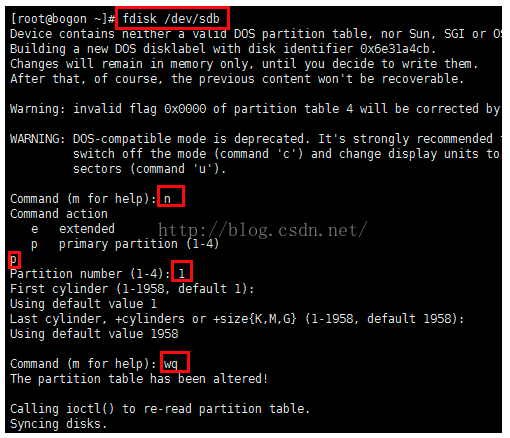
3、再看看是不是已经出现 /dev/sdb1 /dev/sdc1这两个分区了
#fdisk -l 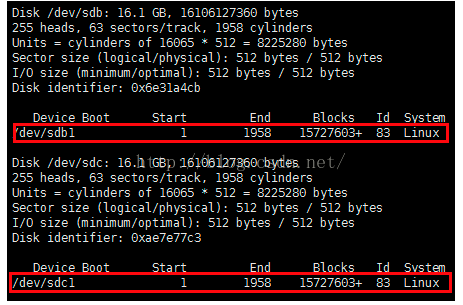
4.下面分别为这两个分区创建物理卷
#pvcreate /dev/sdb1
#pvcreate /dev/sdc1
# pvdisplay 查看物理卷创建是否成功
如果你没有/dev/sdc1,只是想以后为增加sdb1容量,请自动忽略关于sdc1的操作步骤 。
5.接着创建卷组
#vgcreate mygroup /dev/sdb1 //mygroup是卷组名,自己起
# vgdisplay // 查看卷组是否创建成功
6.激活卷组
#vgchange -ay mygroup //还记得mygroup是你自己起的卷组名么,激活卷组是懒得重启VPS 创建新的物理卷
[root@localhost ~]# pvcreate /dev/sdc
Physical volume "/dev/sdc"successfully created
7.扩展卷组
- #vgextend mygroup /dev/sdc1 // 将新的物理卷/dev/sdc1 添加到现有卷组mygroup:
查看卷组信息:
VG的大小由刚才的500G变成了现在的1T的空间,PV的数量也由之前的1个变成了两个
[root@localhost ~]# vgdisplay mygroup--- Volume group ---
VG Name data
System ID
Format lvm2
Metadata Areas 2
Metadata Sequence No 2
VG Access read/write
VG Status resizable
MAX LV 0
Cur LV 0
Open LV 0
Max PV 0
CurPV 2
ActPV 2
VG Size 999.99 GB
PE Size 4.00 MB
Total PE 255998
Alloc PE / Size 0 / 0
Free PE / Size 255998 / 999.99 GB
VG UUID wqyQM5-Rigb-5art-0H20-X9QW-OL6N-PDkI4o
注意 : 从现有的卷组中删除一个物理卷:
从一个卷组中删除一个物理卷,首先要确认要删除的物理卷没有被任何逻辑卷正在使用,就要使用pvdisplay命令察看一个该物理卷信息,如果某个物理卷正在被逻辑卷所使用,就需要将该物理卷的数据备份到其他地方,然后再删除。删除物理卷的命令为vgreduce:
[root@localhost ~]# vgreduce data /dev/sdc
Removed "/dev/sdc" fromvolume group "data" -----已经删除成功
查看VG信息 我们可以看到磁盘已经被删除,并且空间也由刚才的1T变成了500G
[root@localhost ~]# vgdisplay data
--- Volume group ---
VG Name data
System ID
Format lvm2
Metadata Areas 1
Metadata Sequence No 3
VG Access read/write
VG Status resizable
MAX LV 0
Cur LV 0
Open LV 0
Max PV 0
Cur PV 1
Act PV 1
VG Size 500.00 GB
PE Size 4.00 MB
Total PE 127999
Alloc PE / Size 0 / 0
Free PE / Size 127999 / 500.00 GB
VG UUID wqyQM5-Rigb-5art-0H20-X9QW-OL6N-PDkI4o
8.创建逻辑卷
#vgdisplay mygroup | grep "Total PE" //查看该卷组的逻辑数
#lvcreate -l 7678 mygroup -n ccc //ccc是逻辑卷的卷名,自己起,7678该卷组的逻辑卷组。
注意 : 创建逻辑卷的命令为lvcreate,分为两种:
A、 创建指定大小的逻辑卷LV
[root@localhost ~]# lvcreate -L200M -n data001 data
该命令就在卷组data上创建名字为data001,大小为200M的逻辑卷,并且设备入口为/dev/data/data001(data为卷组名,data001为逻辑卷名)。
查看我们创建的逻辑卷:
[root@localhost ~]# lvdisplay data
--- Logical volume ---
LV Name /dev/data/data001 ---LV的名称为data001
VG Name data ----卷组的名称为data
LV Size 200.00 MB ---大小为200M
创建卷组全部大小的逻辑卷LV
如果希望创建一个使用全部卷组的逻辑卷,则需要首先通过vgdisplay察看该卷组的Total PE数,然后在创建逻辑卷时指定
[root@localhost ~]# vgdisplay data
Total PE 127999 -----也就是这个值,
创建使用卷组的全部逻辑卷语法如下:(由于之前已经创建了一卷组,就无法演示)
[root@localhost ~]# lvcreate -l127999-n dataall data
9.格式化逻辑卷
#mkfs.ext3 /dev/mygroup/ccc //格式化mygroup卷组的ccc卷组盘 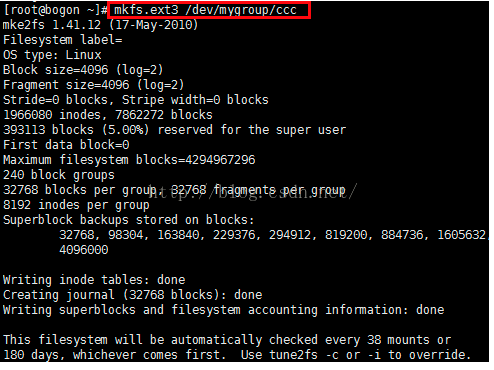
10.创建要挂载盘的目录
#mkdir /usr/local/htp //根据要挂载盘的文件而定,所创建的文件目录。 11.加入启动项
#echo /dev/mygroup/ccc /usr/local/htp ext3 defaults 0 0 >> /etc/fstab vim /etc/fstab // 查看写入状况 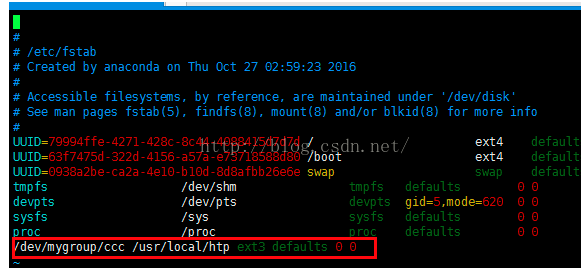
12.挂载
#mount -a
#df -h //磁盘就挂载上去了。
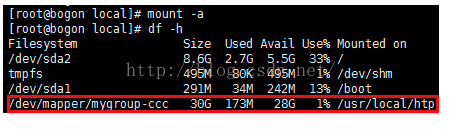
13.新添加的一块盘如何扩展到卷组上
#fdisk /dev/sdd //步骤跟2节点一样,得到/dev/sdd1 #vgextend mygroup /dev/sdd1 //扩展卷组添加sdd1的盘 
#vgdisplay mygroup | grep "Total PE" //查看逻辑卷PE总数 
#lvresize -l 11517 /dev/mygroup/ccc //lvresize后面输入PE总数,跟逻辑卷组名称,就能看到扩展成功的提示啦! 
#resize2fs /dev/mygroup/ccc //再执行一下resize2fs命令,后面加逻辑卷组名称就好了,扩容成功!
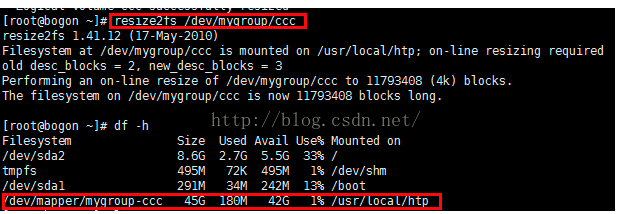
https://blog.csdn.net/qq_14989227/article/details/78758652






















 1898
1898











 被折叠的 条评论
为什么被折叠?
被折叠的 条评论
为什么被折叠?








